端口列表中没有DOT4或者USB端口时的处理方法
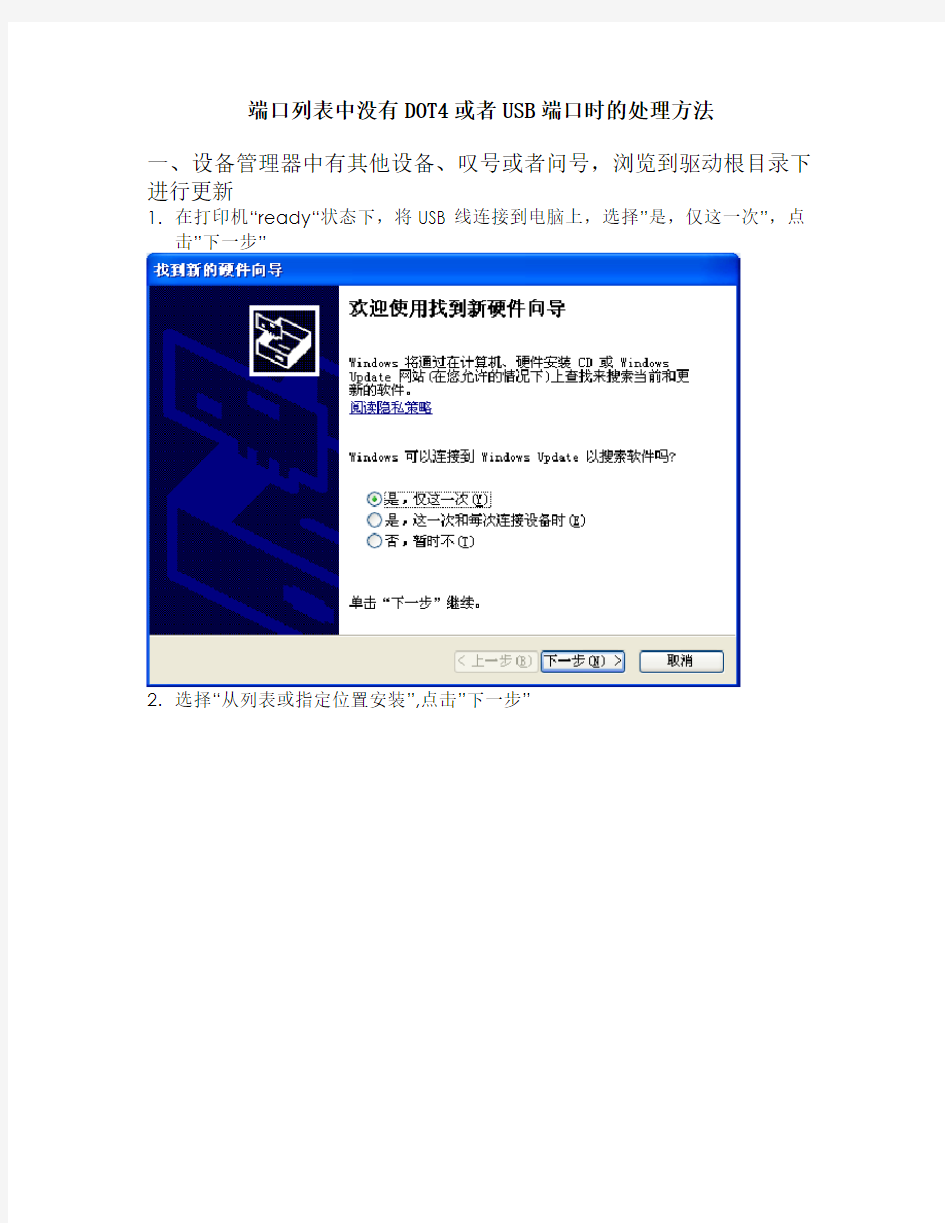

端口列表中没有DOT4或者USB端口时的处理方法
一、设备管理器中有其他设备、叹号或者问号,浏览到驱动根目录下进行更新
1.在打印机“ready“状态下,将USB线连接到电脑上,选择”是,仅这一次”,点
击”下一步”
2.选择“从列表或指定位置安装”,点击”下一步”
3.选择“在这些位置上搜索最佳驱动程序”(浏览到C:\ HP LJ5200 PCL5 Driver
根目录即可),点击”下一步”
4.点击”完成”
二、设备管理器中没有认到设备,或者提示无法识别的USB设备 1)USB线长度
2)是否连接在后置USB端口上
3)设备管理器中调节电源属性
4)拔掉其他USB设备(除了鼠标、键盘) 5)换线换电脑
教你用电脑禁用U盘软件、U盘禁用工具全面管理USB端口使用
电脑禁用U盘软件、U盘禁用工具之大势至USB监控软件——全面管理USB端口使用 作者:Isharesoftware 现在用户对USB的接口的利用已经非常普及,从当时的只针对U盘使用而慢慢演变成移动硬盘、USB充电、各种SD、TF卡的种种使用,当然随之而来的USB安全问题相信也困扰着用户、企业等,例如进入企业中各种保密资料的拷贝,粘贴、删除,普通用户的一些隐私问题(呵呵,比如XX照)。当外来人员进入企业中最怕的就是将其保密资料拷贝走或者直接删除,之前写过上网行为管理的监控使用例如聚生网管便可监控其用户,但是如果说某员工带着自己的移动硬盘在闲暇之余拷贝电影到办公室的电脑中观看这也影响到正常的上班秩序。 这时是不是可以想到对其电脑上的USB禁用这样就可以禁止其观看,我曾经就遇到一个问题其他公司的一个员工在我去WC的空档,在我电脑上拷贝了份资料,当然资料不是很重要也不是保密的,但是想想当时如果我安装了某种软件,对其进行限制无法将我电脑上的资料拷贝到他的U盘上,这样岂不是两全其美,那么今天将分享一款由大势至出品的对USB接口进行监控的软件,现在就看看它的庐山真面目吧。 软件界面非常简单易懂,但是功能相当强大,接下来我会举几个实用的例子给大家演示一下它的功能,当然还是那句话不是所有的功能我都能来一遍,更多的功能还需要使用者自己的去体验。 软件名称:大势至USB控制系统V2.0 软件语言:简体中文 软件类型:国产软件 运行环境:Win9X,Win2003,Win2000,WinXP,Win7 软件简介: 大势至USB控制系统(百度搜索“大势至USB控制系统”)是国内唯一可以完全禁用一切USB存储设备(U盘、移动硬盘、手机……),还可以实现对USB设备的精确控制(例如只允许从U盘向电脑拷贝文件,禁止电脑向U盘拷贝文件),同时还可以全面禁止修改操作系统关键设置(禁止修改注册表、组策略、开机启动项、计算机管理……);此外,还可以禁止电脑运行某些程序,以及禁止电脑打开某些网址等功能,是当前国内控制电脑信息安全、保护商业机密最强大的电脑安全管理软件。 软件预览:
USB端口禁用
一.此种状况多半是在BIOS中屏蔽了USB端口,通过复位BIOS 默认设置即可解决。 又及,一般说来会想到这一点的老师通常也会为BIOS设置口令,可按如下方式清除: 进入DOS界面或WINDOWS的DOS窗口执行如下命令: debug o 70 10 o 71 11 q 请勿滥用 最佳答案 禁止使用闪存 出于某种特殊的原因,有些单位或公司不允许使用闪存。其实禁止使用闪存的方法较多,一般情况下可采用两种方法,一种是BIOS设置,另一种是修改注册表。 BIOS设置:进入BIOS设置,选择“Integrated Peripherals”选项,展开后将USB选项的属性设置为“Disabled”,即可禁用USB接口。需要说明的是,为了安全性,一定要给BIOS设置密码。不过,通过上面的修改完全禁止了USB接口,也就是说各种USB接口的设备均不能用了。
修改注册表:打开注册表编辑器,依次展开如下分支 [HKEY_LOCAL_MACHINESYSTEMCurrentCntrolSetServicesUSB STOR],在右侧的窗格中找到名为“Start”的DWORD值,双击,在弹出的编辑对话框中,将数值修改为十六进制数值“4”。点“确定”按钮并关闭注册表编辑器,重新启动计算机,设置即可生效。不过此法仅适用于Windows XP/2000/2003操作系统。 ---------------------------------------------------------------------- “第三者”休插足——利用Vista系统,禁用外来MP3设备 (2007年5月14日第19期) 编者按:在使用电脑时,我们往往担心他人MP3播放机的病毒,也不希望外来的MP3机越权进入自己的系统。为解决这个问题,往往通过在BIOS中设置禁用USB端口的方式来实现,可如此一来,会让自己的MP3播放机或其它USB设备也无从发挥自己的“功力”。究竟有何良方去解决这个问题呢?看看本期救护员的高招吧。 读者曾广武:寝室里就只有一台电脑,同学们经常从我这里拷贝流行歌曲,我非常担心别人把MP3闪存上的病毒文件感染到我的电脑中,也不希望别人“偷取”我的下载成果。请问,有什么方法能让系统禁用别人的MP3?另外,我使用的是Vista系统,希望能在Vista系统下解决问题。
怎样使USB接口锁住或不可用
怎样使USB接口锁住或不可用 https://www.wendangku.net/doc/349954002.html,/270731/viewspace-69641.html 方法一:修改BIOS设置 这种方法虽然比较“原始”、简单,但却很有效。因为是在Windows启动前就从硬件层面关闭了电脑的USB功能,所以比较适合长期不使用USB设备(包括USB键盘及鼠标)的用户。 具体操作如下:在电脑开机或重新启动出现主板开机画面的时候,迅速按键盘上的“Delete”键(或根据画面上的提示按相应的键盘按键)进入BIOS设置界面,选择“Integrated Perip herals”选项,展开后将“USB 1.1 Controller”和“USB 2.0 Contr01ler”选项的属性设置为“Disabled”,即可禁用电脑的所有USB接口。最好再顺便设置一个BIOS密码,这样其他人就无法随意进入BIOS更改设置了。 方法二:修改系统文件/注册表 与第一种方法所不同的是,这种方法仅能禁用USB储存设备,如移动硬盘或优盘,对于其他USB设备,如USB鼠标、USB键盘就不起作用了。但我们的主要目的是禁止他人在电脑上使用优盘或移动硬盘等可移动存储设备。 该方法分两种情况:如果电脑尚未使用过USB设备(比如刚重装好系统),可以通过向用户或组分配对Usbstor.pnf和Usbstor.inf两个文件的“拒绝”权限来实现对USB设备的禁用。对于已经使用过USB设备的电脑,要禁用电脑的USB功能,就得通过注册表来实现。如果你对电脑并不熟悉,修改前请先备份注册表。 【未使用过USB设备的电脑】 1、启动资源管理器,依次打开Windows文件夹下面的子目录Inf。 2、在Inf文件夹里,找到“Usbstor.pnf”文件,右键单击该文件,然后选择“属性”。 3、再“属性”对话框里单击“安全”选项卡。 4、在“组或用户名称”列表中,单击要为其设置“拒绝”权限的用户或组。 5、在“UserName or Group?鄄Name 的权限”列表中,单击以选中“完全控制”旁边的“拒绝”复选框,然后单击“确定”。 注意:此外,还需将系统账户添加到“拒绝”列表中。 6、右键单击“Usbstor.inf”文件,然后单击“属性”。 7、单击“安全”选项卡。 8、在“组或用户名称”列表中,单击要为其设置“拒绝”权限的用户或组。 9、在“UserName or Group?鄄Name 的权限”列表中,单击以选中“完全控制”旁边的“拒绝”复选框,然后单击“确定”。 【使用过USB设备的电脑】 1、单击“开始”,然后单击“运行”。 2、在“打开”框中,键入“regedit”,然后单击“确定”。 3、找到并单击下面的注册表项: HKEY_LOCAL_MACHINE\SYSTEM\CurrentControlSet\Services\UsbStor 4、在右边窗格中,双击“Start”。 5、在“数值数据”框中,将原始数值“3”改成“4”。(如果想恢复对USB设备的支持,只需将该值改回“3”即可。) 6、退出注册表编辑器。
国内主流的usb管理软件-usb禁用工具介绍
为了方便数据交换,企业部网络使用了大量的移动存储介质,例如U盘,移动硬盘等。但很多企业对于移动存储介质的管理很不规:没有严格的管理措施,或者是管理措施不具体,有的甚至根本未被纳入管理畴:如对涉密软盘、磁盘、移动硬盘等没有授权注册,与普通磁盘混合使用,出现故障后随便丢弃等。这些现象无疑给单位部的涉密和敏感信息资源带来了相当大的安全隐患。 一、捍卫者usb管理系统 捍卫者USB管理系统全面管理各种类型的移动存储介质、光驱、软驱、蓝牙、红外、串口、并口、磁带机、1394、PCMCIA、手机同步等多种端口。提供多种移动存储介质授权机制,未经授权的存储介质不能在授权的计算机里使用。提供灵活的企业部门管理策略,对移动存储介质和计算机分组管理。采用透明的加密技术,客户端遵循windows操作规,不改变用户使用习惯。提供详细的安全记录包括授权信息,使用信息和文件操作信息,做到非认证介质进不来,涉密文件拿不走,部数据外出读不懂,移动介质操作跑不了,介质丢失信息丢不掉。同时捍卫者软件还有高强度自身防护能力,域推送安装、服务器级联管理等特色 1、设置USB端口为开放,只读,禁用三种状态,只禁止USB存储设备,允许USB鼠标、USB键盘和加密狗等非存储设备使用。
2、只允许从U盘、移动硬盘向电脑拷贝资料,禁止从电脑向U盘、移动硬盘拷贝资料。 3、可以允许从电脑向U盘、移动硬盘拷贝资料,但必须输入授权密码否则无法拷贝。 4、捍卫者USB不但能有效管控U盘、移动硬盘,同时还支持管控其他USB移动存储介质。 5、捍卫者USB管理软件、禁用其他端口光驱、软驱、蓝牙、红外、串口、并口、磁带机等多种端口和存储设备。 6、卸载本软件必须输入授权密码,否则无法卸载;同时无法通过结束进程而终止程序。 7、授权U盘的使用权限管理:累计使用天数、使用次数、几天后失效、授权只读等 8、国唯一可以有效防止被安全软件(如360安全卫士、金山卫士、QQ管家)、杀毒软件所干扰、查杀和拦截,从而保证监控的实时有效、永不中断和固若金汤。 9、捍卫者USB管控软件是国唯一使用底层驱动技术的安全软件,目前市面上绝大多数USB管控软件都是使用注册表驱动级别,安全模式下失效,极易容易被破解。
五种方法限制计算机禁用USB接口
首先说明,某家不是教大家使用这种为大众所不耻的方法来忽悠草根级的电脑用户,而是本着以学习、技术交流为目的,发出此文与大家共享! 那么,我们为什么要禁用USB接口啊? 原因太多了,如果您在公用办公室上班,那么您就惨洛,会莫名其妙的有一大堆人来使用您的电脑,您所使用的计算机,就像被“千人压、万人骑”,插一次,有80%的概率会导致计算机中病毒!一天没被压几次,计算机准挂! 还有哦,如果您身为计算机教师,您也应该有所体会,有些学生非智力过人,而是耍小聪明习惯恶搞,经常偷偷的把游戏放在他们的U盘里面,之后带到计算机教室,趁阁下不注意,就安装到电脑里面玩小小游戏! 叽叽歪歪的原因就不多说了!下面进入正题! 要想禁用计算机的USB接口,方法有如下五个! ①通过注册表注册 “开始菜单”→“运行”,输入“regedit”,然后按回车键,之后就打开注册表了,在里面找到注册表项 HKEY_LOCAL_MACHINESYSTEMCurrentControlSetServicesUsbStor,将右边的“Start”数值数据改为4(注意必须为16进制),确定并重新启动后生效。 评析:此方法不容易操作,但是能起到一劳永逸的效果!同理,别人想解除USB接口的限制,也挺麻烦的! ②修改用户权限 如果USB接口并没有接入USB设备,可以直接修改用户或组对系统目录下“inf”目录中Usbstor.pnf 和Usbstor.inf的“拒绝”权限。 方法是:启动资源管理器,找到%SystemRoot%Inf文件夹,右键单击Usbstor.pnf文件,单击“属性-安全”,在“组或用户名称”列表中选中要设置“拒绝”权限的用户或组,然后复选“用户名或组名的权限-完全控制”旁边的“拒绝”,确定后生效。 评析:这种方法比较符合常人的逻辑思维,但是操作麻烦,并且,有点平庸! ③通过设备管理器禁用USB接口 在桌面上右键“我的电脑”图标,执行“管理”或“设备管理”,打开设备管理器! 如下图!
利用专业管理工具教你如何禁用U盘、屏蔽USB接口
利用专业管理工具教你如何禁用U盘、屏蔽USB接口? 作者:大使日期:2013/11/28 现在很多企事业单位处于保护单位商业机密和信息安全的需要,同时也为了防止U盘病毒等原因,需要禁止电脑使用U盘,但是又不能完全屏蔽USB接口,因为现在很多鼠标键盘都是USB接口。禁用U盘的方法很多,可以通过注册表禁用U盘、通过组策略禁用U盘等方法。但是这些方法需要对每台电脑进行操作,公司电脑数量较多的情况下会使得网管的工作量很大,同时通过操作系统来限制U盘的使用,也容易被一些具有一定技术水平的员工反向操作而重新启用U盘,这使得这种屏蔽U盘使用的方法存在某种漏洞,不利于全方位的保护单位的电脑安全和商业机密。本文介绍两款专业的USB监控软件来有效禁用电脑U盘使用的方法。 第一款:Microsoft Fixit50061。这是微软公司开发的一款专业禁用U盘、屏蔽移动硬盘的软件。通过测试发现,这个程序的原理就是修改注册表。而且这个程序只是禁用U 盘等USB存储设备,不会禁用其它的USB设备,可以起到限制U盘使用的作用。 图:微软Microsoft Fixit 但是,微软提供的这款U盘禁用软件,是针对U盘的一种控制方法。而目前由于USB 存储设备很多,并且很多并不是以U盘或移动硬盘的方式出现的,而是基于各种存储卡,例如手机存储卡。由于手机都支持USB数据线充电和数据读取,同时现在手机存储卡的容量很大,动辄几十G的大小,这使得通过手机复制和存储公司文件变得十分便利,只需要将手机的USB数据线插到电脑上就可以了。这使得,微软提供的这款屏蔽U盘使用的软件
无法针对手机存储卡进行屏蔽,这使得企业的商业机密面临巨大的风险。 第二款:大势至USB监控软件。大势至USB监控软件是一款专业的USB管理软件,其核心功能是禁用U盘、移动硬盘、手机存储卡等所有USB存储设备。和微软的屏蔽U盘使用的软件相比,这款国产的软件操作更为简单,所有的功能启用关闭只需要点点鼠标勾选就可以了,非常简单。同时,通过有效禁用操作系统的一些关键设置,也可以防止员工通过反向修改注册表或反向修改组策略的方式重新启用USB存储设备。目前,大势至USB控制软件可以禁用注册表、禁用组策略、禁用设备管理器、禁用开机启动项、禁用计算机管理,甚至还可以禁止电脑从U盘启动、禁止光驱软驱(同时禁止从光驱启动)以及禁止程序运行等(通过黑名单的方式),从而可以完全保护电脑自身的安全和USB接口的安全。 图:大势至USB监控软件 此外,大势至USB监控软件还提供了网络版,这样在公司电脑数量较多的情况下,可以通过管理端来随时打开或关闭局域网电脑的USB接口,从而达到禁用U盘或启用U盘的目的。同时,大势至USB控制软件也完全不影响非USB设备的使用,如USB鼠标键盘和加密狗等,实现了精确管理USB接口的目的。 总之,企业禁用U盘、监控U盘使用有很多方法,网管员可以根据自己的需要而选择相应的USB控制软件,从而更好地实现电脑安全管理和商业机密保护的目的。
12种方法禁用USB端口,非常实用
12种方法禁用USB端口| 国内领先的通信技术论坛#i%K.p*B$g9} 想要控制USB端口的数据传输,我们收集了目前可行的所有做法,总共归纳为3大类、12种方式。 第1大类是物理封锁,又可细分成完全禁用、弹性禁用,以及贴标签检查;第2类是修改操作系统设定,从Windows环境着手修改;第3类手段更全面,如果企业想获得最高 的控制弹性,以专用的外设控制解决方案,或搭配其它安全方案的管理手段联合控制,即可达到要求。而这里要特别注意的是,企业是否真正需要大量个人端电脑控制与监视能力,如果确有需求,那么企业多半须要花钱采购、配置特定的设备。mscbsc 移动通信论坛拥有30万通信专业人员,超过50万份GSM/3G等通信技术资料,是国内领先专注于通信技术和通信人生活的社区。/|%v w5j3`#~7]-t&` 1. bios 中禁用,在Advance Chip Setting 里,关闭USB ON Board 选项,可以通过debug mscbsc 移动通信论坛拥有30万通信专业人员,超过50万份GSM/3G等通信技术资料,是国内领先专注于通信技术和通信人生活的社区。9P8R#u8M"_"~ ,放电,或者软件等方法破解bios 密码| 国内领先的通信技术论坛&~%z8n){1q"U*o 2. 文件权限,如果计算机上尚未安装USB 存储设备,向用户或组分配 对%SystemRoot%\Inf\Usbstor.pnf 和mscbsc 移动通信论坛拥有30万通信专业人员,超过50万份GSM/3G等通信技术资料,是国内领先专注于通信技术和通信人生活的社区。&m9S'`:q6N4T %SystemRoot%\Inf\Usbstor.inf 两个文件的'拒绝'权限。 3. 如果计算机上已经安装过USB MSCBSC 移动通信论坛-l:N9g#o R2h:o"J 存储设备,请将 HKEY_LOCAL_MACHINE\SYSTEM\CurrentControlSet\Services\USBSTOR 注册表项中的'Start '值设为 4 https://www.wendangku.net/doc/349954002.html,:f"r'H1W/L 第一种、禁用BIOS的相关设定mscbsc 移动通信论坛拥有30万通信专业人员,超过50万份GSM/3G等通信技术资料,是国内领先专注于通信技术和通信人生活的社区。'n,h(M*q*U%H:X:Y9E ?优点:设定容易,做法简单 ?缺点:BIOS的管理密码可能被破解 在主板的BIOS设定里,我们可以将USB端口的功能,设定为禁用。由于设定十分容 易,做法简单,因此成为企业经常用来管理USB设备的手段。为了防止员工自行进入BIOS 重新启用USB端口的功能,一般在完成设定之后,IT人员会同时设定BIOS的管理密码, 只有相关获得授权的人员才能访问、更改BIOS设定。 需要特别注意的是:BIOS与USB端口相关设定的名称与位置,往往随品牌的不同,而有所差异,甚至没有这方面的设定。-W(H%n's3K7j6A'R%U&r5O'x 此外BIOS的管理密码并非设定之后,就无法破解。只要进行主板放电操作,也就是将主板上的纽扣电池取出后、再重新放回,BIOS密码就会恢复成默认值,而员工就能趁机进 入BIOS更改设定。不过,对企业来说,一般都不允许员工私自拆装公司所配发的电脑,而 只要非IT部门的人员,在进行类似的动作时,就很容易引起其他人的注意。而在机密数据 外泄事件发生后,此人自然会成为公司重点排查的可疑对象。MSCBSC 移动通信论坛d9S'c&m6T 图1 在主板的BIOS设定里,我们可以将USB端口的功能设定为禁用。MSCBSC 移动通信论坛#Q4b8Z%X&v7k5d(Q/t&q4^ 第二种、贴上易碎贴纸 ?优点:用肉眼就可以分辨电脑的USB端口有无使用过的迹象MSCBSC 移动通信论坛4T7Y(e8w1R ?缺点:贴纸不小心破碎时,容易引发不必要的误会 这种做法经常见于高科技园区的许多IT企业,适用对象多半针对企业的来访者,较少 使用在内部的员工电脑。https://www.wendangku.net/doc/349954002.html,7D5N:t2~ Q(A.C/b.p8Q3M 来访者将笔记本电脑携入办公区之前,门口的接待人员会在该台电脑的USB端口与网络端口上,粘贴一张易碎贴纸,以确认来访者在进入企业内部的这段时间里,是否曾经通过这些通用接口联接外设设备,或者存取数据。 用易碎贴纸控制USB,好处在于只要通过肉眼,就可以分辨电脑的连接端口是否曾经
域中禁用USB等移动硬盘
Windows 2003 域控制器组策略禁止USB的方法 2010-10-22 17:25 我可以提供禁用usb的注册表方法 定位到 HKEY_LOCAL_MACHINE\SYSTEM\CurrentControlSet\Services\USBSTOR 右边有一个叫start的键值 双击他将值改成4 usb就禁用了 下次要恢复只需将4改成3就好了 把下段斜杠内的内容拷到文本文档中,保存成.ADM文件,然后打开你要做限制的OU的组策略,展开“用户配置,管理模板”,右击管理模板,添加/删除模板,然后把刚才保存的ADM文件导入!现在在这个OU下的所有用户将无法使用USB存储设备! 计算机未安装USB设备 这种情况可以采取将%SystemRoot%Inf下的和两个文件设置其用户的控制权 限。 Step1:右击这两个文件,选择“属性→安全→高级”,在“权限”页面中取消“从父项继承那些可以应 用到子对象的权限项目,包括那些在此明确定义的项目”复选框。 Step2:在“安全”页面中,选择要屏蔽的用户或用户组,在“完全控制”中选择“拒绝”复选框,然后 单击“确定”。 这种通过分配权限的方法,可以指定哪些用户可以使用USB设备,哪些用户不可以使用USB设备,和下面的
“Windows NT以上系统通用方法”一样,灵活性较大,所以建议采用该方法限制用户安装USB设备。 2. 计算机已安装了USB设备 这种情况可以通过修改注册表来实现。方法是修改注册表中 HKEY_LOCAL_MACHINESYSTEMCurrentControlSetServicesUSBSTOR下的“Start”值,改为十六位进制 数值“4”。 该方法修改后,当用户将USB存储设备连接到计算机时,该设备将无法运行。 二、Windows NT以上系统通用方法 运行注册表编辑器,找到HKEY_LOCAL_MACHINESYSTEMControlSet002ServicesUSBSTOR 键,取消 System的所有控制权。如果要分配控制权,只需要对相应用户设置控制权限就可以了。 小提示:Windows 2000中要设置注册表的控制权限,需用注册表编辑器。 三、禁止和管理域中多台计算机USB设备的使用 方法很简单,就是在域控制器上通过组策略限制用户对“Windows NT以上系统通用方法”中注册表键的控 制权即可。 如果是禁用光驱,软驱,USB设备,第三方软件GFI LANGuard Portable Storage 非常不错,它可以在域环境中使用。 如果使用组策略禁用USB设备,可以按照以下办法: 禁止移动存储设务的模板[胡义老师原创]
禁用USB接口的3种方法
禁用USB接口的3种方法 今天这篇文就简要的说说怎样禁用USB接口使用。如果要问我问什么要禁用USB接口,理由实在太多了。现在很多大学机房里的机器都会禁用USB接口,无非就有两个原因:一个是担心学生用机器下载电影拖网速,直接禁用了USB接口让你死了那想下载并带走的小心思;再一个是学校机房里机器可能带有很多恶意软件或者病毒,为了你的设备好干脆禁用USB接口。除此以外,禁用USB接口大多用在企业内部。这就比较好理解了,为了防止员工将公司文件拷贝带走,一般都会禁用USB接口。虽然员工也可以通过其他方式传送带走公司文件,禁用USB接口却能消除相当大一部分文件泄露的可能性。 禁用USB接口的方法其实相当多,我在此不一一叙述,只挑出用的最多也最方便的三种方法。 方法一:BIOS设置 进入BIOS,选择“integrated peripherals”,将展开后的“USB 1.1 Controller”和“USB 2.0 Controller”选项属性改为disabled。这种方法可以完全禁用USB接口。为了防止他人通过修改注册表将设置改回来,最好给BIOS设置加上密码。 方法二:修改注册表 在“开始”中选择“运行”,在“运行”对话框中输入“regedit”,回车打开注册表编辑器。展开分支[HKEY_LOCAL_MACHINE\SYSTEM\CurrentCntrolSet\Services\USBSTOR],在右侧的窗格中找到“Start”的DWORD值,双击,在弹出的编辑对话框中将其数值数据修改为十六位进制数值“4”。点击“确认”关闭注册表编辑器,重启机器后设置生效。设置好后,插上USB,发现USB指示灯显示正常运行,但是资源管理器中不会显示该盘符。 方法三:其实跟着上面两种方法的步骤,即使是电脑小白也可以很快的禁用USB接口。但是这两种方法总给小白一种不明觉厉的感觉,同时又担心以后想要解除禁用不会操作。那么就有了第三种电脑小白也很快上手的方法。 安装超级眼局域网电脑监控软件,它的设备管控功能里有U盘限制功能,可以选择禁用所有的USB接入,也可以开启白名单,将授权的U盘硬件码添加到白名单中,则这批U盘可以接入电脑。
如何管控电脑USB接口,屏蔽U盘等移动存储设备的方法
如何管控电脑USB接口,屏蔽U盘等移动存储设备的方法 2014/2/8 随着U盘、移动硬盘等存储设备的容量不断扩大,传输速度不断提高,电脑之间拷贝文件、资料已经变的很方便。然而,对于一些特殊单位或个人,计算机中存储着大量重要资料,一旦泄露出去,将造成无法挽回的损失,于是限制电脑使用USB接口、禁止非法的存储设备接入计算机成为他们必要的保护措施,下面就介绍几种常见的屏蔽电脑USB接口的方法。 方法一:修改BIOS屏蔽USB控制器 通过修改BIOS设置,可以直接屏蔽主板上的USB控制器,这个方法几乎适用于所有计算机。这里笔者以目前使用最为广泛的Award BIOS为例进行说明。启动计算机时按键盘的Del键进入BIOS设置界面,用方向键定位到“Integrated Peripherals”项,按回车打开,把其中“USB Controller”设置为“Disabled”。 另外为了防止非法用户更改该设置,请务必加上BIOS密码,然后保存退出,计算机会自动重启,以后计算机上所有的USB接口即告失效。 这个方法虽然简单有效,但副作用也非常明显,因为在屏蔽USB接口之后,不但闪存盘之类的移动存储设备不能用,而且连USB接口的外设,例如USB鼠标、键盘、打印机等都将无法使用,很不方便。 方法二:修改注册表停用USB驱动 在“开始”/“运行”中输入“Regedit”,按回车即可打开注册表编辑器,找到“HKEY_LOCAL_MACHINE\SYSTEM\CurrentControlSet\Services\UsbStor”主键,双击名为“Start”的DWORD值,将“数值数据”改为4。 注意右边的“基数”默认为“十六进制”,该设置切勿更改,单击“确定”即可修改完成。 现在试试看,插上闪盘,闪盘的工作指示灯不亮,而系统也没有任何反应,这证明我们的修改成功了。为了防止非法用户用同样的方法解锁,最好把Regedit.exe程序改名或者直接删除。 小提示:“Start”值是一个控制USB存储设备驱动程序工作状态的开关,可设为以下三种值,设为2时表示自动,设为3时表示手动(这是默认设置),设为4则为停用。 方法三:使用USB端口控制软件 通过软件管控电脑USB接口可以说是最简单有效的方法之一,目前能够实现这些功能的软件也不少,经过试用之后发现大势至USB控制系统感觉最好,现在介绍给大家。 软件名称:大势至USB控制系统
用屏蔽usb接口软件教你如何禁用usb接口、实现Win7禁用USB接口
用屏蔽usb接口软件教你如何禁用usb接口、实现Win7禁用USB接口 现在由于大家上班都是用电脑,这样工作中积累的一些客户资料、工作成果等等都存储在单位的电脑上,同时这些文件常常涉及到单位的商业秘密信息,是重要的无形资产,为此必须加以保护。同时,现在U盘的使用极为普遍,存储空间越来越大,存储速度也越来越快,这使得员工可以轻松将公司电脑的大量文件复制到U盘里面携带出去,从而实现了某种个人目的。因此,必须采取有效的举措来禁止公司电脑随意插U盘的行为,禁止复制电脑文件到U盘的行为,甚至需要禁止电脑USB接口的使用,从而完全禁止USB存储设备,保护企业电脑文件安全和商业机密。 那么,具体如何限制U盘使用、屏蔽USB接口的使用呢?笔者以为,可以通过以下途径来禁用USB存储设备,从而阻止U盘使用、限制USB存储设备的使用。具体方法如下: 1.通过设备管理器来禁用U盘、禁用USB存储设备。 右键点击我的电脑-->管理,然后选择设备管理器-->通用串行总线控制器-->有两个us b root hub 禁用这两个项目里面:常规-->设备方法-->停用 2.在BIOS种禁用USB接口、屏蔽U口使用。 进入BIOS设置,选择“Integrated Peripherals”选项,展开后将“USB1.1Controll er”和“USB2.0Contr01ler”选项的属性设置为“Disableed”,即可禁用USB接口。最后别忘记给BIOS设置上一个密码,这样他人就无法通过修改注册表解“锁”上述设备了。 注意:这个方法是完全禁止了USB接口,也就是说各种USB接口的设备均不能用了,当然也包括了U盘和移动盘。 3.禁止安装USB驱动程序、限制USB驱动安装 在Windows资源管理器中,进入到“系统盘:WINDOWSinf”目录,找到名为“Usbstor. pnf”的文件,右键点击该文件,在弹出菜单中选择“属性”,然后切换到“安全”标签页,
系统如何禁用usb端口
苹果系统如何禁用usb端口 屏蔽USB端口,往往出于一个方面的考虑:安全。这个安全包括病毒安全和数据安全。现在的USB闪存病毒可是猖獗的很,同时,你电脑上面的东西,不希望有人用U盘轻松拷贝走的话,你就得封锁USB端口了。对很多企业来说,这个的需求倒是不小。当然,无论是防君子还是小人,对于电脑高手,是防不住的。 下面,看看如何把Windows Vista系统的USB端口给封锁掉。 本文提供了两种方法,每种方法都可以参考,看自己的使用习惯了。 一、手工修改注册表 更改注册表项,包含3个途径也,禁用USB设备启动、禁用向USB设备写入数据、隐藏和禁止查看盘符,下面挨个说明。 1、打开注册表编辑器:Win键+R键打开运行窗口运行regedit,或者在Windows Vista 开始菜单的搜索栏中输入regedit,开启注册表编辑器。如果弹出UAC提示窗口,则点击确认。 2、在注册表管理器中,定位到HKEY_LOCAL_MACHINE\SYSTEM\CurrentCntrolSet\Services\USBSTOR,在右边窗口里面双击Start这个注册表项,将键值由3改为4,点击确定即可(如果要恢复,将Start 注册值由4改为3,即可就能用USB设备了)。这样,重启后就可以禁用USB设备启动了,在资源管理器中是看不到USB设备的盘符,自然也就更无法使用了。如图1所示: 图1 注册表修改 修改注册表禁用向USB设备写入数据,也可以封锁USB口,实施方法是:打开注册表编辑器,定位于HKEY_LOCAL_MACHINE\SYSTEM\CurrentControlSet\Control\StorageDevicePolicies,在右侧窗口中创建一个DWORD的表项,名为WriteProtect,值为1;如果没有该注册表分支,可先创建分支(将该值改回0即可能够写入USB数据,否则只能读USB设备中的数据)。修改后确定即可。重启机器后,任何想向USB设备中写入数据都会显示错误提示。如图2所示。 图2 修改数值
国内主流的usb管理软件-usb禁用工具介绍
为了方便数据交换,企业内部网络使用了大量的移动存储介质,例如U盘,移动硬盘等。但很多企业对于移动存储介质的管理很不规范:没有严格的保密管理措施,或者是保密管理措施不具体,有的甚至根本未被纳入保密管理范畴:如对涉密软盘、磁盘、移动硬盘等没有授权注册,与普通磁盘混合使用,出现故障后随便丢弃等。这些现象无疑给单位内部的涉密和敏感信息资源带来了相当大的安全隐患。 一、捍卫者usb管理系统 捍卫者USB管理系统全面管理各种类型的移动存储介质、光驱、软驱、蓝牙、红外、串口、并口、磁带机、1394、PCMCIA、手机同步等多种端口。提供多种移动存储介质授权机制,未经授权的存储介质不能在授权的计算机里使用。提供灵活的企业部门管理策略,对移动存储介质和计算机分组管理。采用透明的加密技术,客户端遵循windows操作规范,不改变用户使用习惯。提供详细的安全记录包括授权信息,使用信息和文件操作信息,做到非认证介质进不来,涉密文件拿不走,内部数据外出读不懂,移动介质操作跑不了,介质丢失信息丢不掉。同时捍卫者软件还有高强度自身防护能力,域内推送安装、服务器级联管理等特色 1、设置USB端口为开放,只读,禁用三种状态,只禁止USB存储设备,允许USB鼠标、USB键盘和加密狗等非存储设备使用。
2、只允许从U盘、移动硬盘向电脑拷贝资料,禁止从电脑向U盘、移动硬盘拷贝资料。 3、可以允许从电脑向U盘、移动硬盘拷贝资料,但必须输入授权密码否则无法拷贝。 4、捍卫者USB不但能有效管控U盘、移动硬盘,同时还支持管控其他USB移动存储介质。 5、捍卫者USB管理软件、禁用其他端口光驱、软驱、蓝牙、红外、串口、并口、磁带机等多种端口和存储设备。 6、卸载本软件必须输入授权密码,否则无法卸载;同时无法通过结束进程而终止程序。 7、授权U盘的使用权限管理:累计使用天数、使用次数、几天后失效、授权只读等 8、国内唯一可以有效防止被安全软件(如360安全卫士、金山卫士、QQ管家)、杀毒软件所干扰、查杀和拦截,从而保证监控的实时有效、永不中断和固若金汤。 9、捍卫者USB管控软件是国内唯一使用底层驱动技术的安全软件,目前市面上绝大多数USB管控软件都是使用注册表驱动级别,安全模式下失效,极易容易被破解。
企业如何如何禁止USB端口-解决方案
USB安全存储专家(USSE) USB安全存储专家(以下简称USSE)是一套计算机USB端口屏蔽、USB 端口控制、实时监视、实时监控于一体的计算机网络安全控制系统。它通过USB 存储协议在Windows系统底层对USB存储设备进行读写控制,自动识别USB存储设备,彻底防止信息从计算机USB端口泄漏。 USSE采用C/S架构,服务器端集中监控各客户端机的状态。功能主要包括: 1、完全控制优盘(U盘)、移动硬盘、数码相机、MP3,智能手机以及其它USB存储设备的读写,有只读、阻止、放行、写标识和标识识别、透明地加密和解密等模式, 不会影响USB鼠标、键盘和打印机的正常使用。 2、USSE除可管控USB端口以及USB存储设备外,还可控制其它的外围设备,如:光驱、软驱、输入设备(键盘、鼠标)、IEEE 1394(火线)设备、红外设备、闪存盘(SD、MMC)、磁带机、蓝牙设备、无限网卡、调制解调器、多媒体设备、网卡、PCMCIA适配器、打印机、SCSI和RAID Contrlooers、智能卡、存储设备、GPS设备等,同时还可以禁止员工私自安装新硬件。 3、系统一经安装,开机后自动启动并隐藏运行,除管理员之外不能被恶意地删除、终止、卸载和破解,强烈删除系统会自动锁住USB端口不能拷贝. 4 、公司可以制定各个部门的 U盘使用权限, 对U盘注册加密,只能在公司内部使用,如果在外面使用,U盘需要输入密码才能进入, 可以设置U盘的使用时间,使用次数. 5、管理员可以对任意的USB存储设备写入标识并对其设定一个使用权限,利用USSE将机器的USB端口封锁的情况下,只有写过标识的盘才可以在指定的机器上使用,拿到未经授权的机器上不可用,或只让写过标识的盘在公司内部通用,未经授权的盘或者员工自带盘不可用。 6、可以随时监控企业U盘使用情况,有日志审查功能,对所有U盘拷贝的资料都会有文件备份的功能,万一有资料泄密,可以随时追查到人. 7、管理员可以对任意的USB存储设备进行透明地加密和解密,加密后的盘只能按照管理员的设置,在指定的某台或某些机器上按照设定的读写模式使用,带离公司后无法打开已加密过的USB存储设备,彻底防止信息的泄漏。 8、系统运行安全稳定可靠,不影响Windows系统运行效率。 附件是USSE安全存储专家产品资料,请查收 USSE功能解释: 阻止:启用阻止功能后可以完全禁用了相关的USB设备; 只读:启用只读功能后只能读取或拷贝USB设备里面的信息,PC上的信息不能写入到USB设备中;
注册表禁用USB接口方法
1、USB设备是使用USB接口的,在网上找了下,得知它使用如下两个配置文件或是注册表文件,usbstor.inf和usbstor.png。注册表文件是: Windows 2000下 HKEY_LOCAL_MACHINE\SYSTEM\CurrentControlSet\Services\usbhub 或是 winxp ,win2k3下 HKEY_LOCAL_MACHINE\SYSTEM\CurrentControlSet\Services\usbstor 2、清楚了USB的配置文件或是注册表中的位置就好说了,下面就分两种方法来完成禁用USB设备的目的,一是通过组策略使用户禁用这两个配置文件,一是通过注册表。 以下两种实验均在WINDOWS 2003实验通过 通过组策略 ,当然,这个要应用在域环境中了,而且要保证,没有使用过USB设备的(注册表文件里会有变化的)嘿嘿。 如下图,在管理工具――域安全策略――计算机配置――WINDOWS设置――安全设置――文件系统,单击右键――添加文件或文件夹。找到 c:\windows\inf\usbstor.inf 和usbstor.pnf ,并添加之 然后,确定,会弹出一个对话框,这可是重要步骤,通过此,设定不同用户对此的访问级别,当然,这里选拒绝了,你可以根据实际情况选择不同的用户组对这两个文件的拒绝权限。如下图
如果,使用过了USB设备了,(或者不是域控怎么办?)呵呵,当然是通过注册表键值来搞定了! 找到键值所在的注册表位置,HKEY_LOCAL_MACHINE\SYSTEM\CurrentControlSet\Services\usbhub(2000系统下)或HKEY_LOCAL_MACHINE\SYSTEM\CurrentControlSet\Services\usbstor(XP OR 2K3) ,在对应的usbhub(或USBSTOR)分支右边子窗口中,双击一下“Start”键值,在弹出的数值设置窗口中,检查一下其中的数字是多少,如果是4,表明该计算机的USB端口使用权限已经被限制起来了;如果是3,表明该计算机的USB端口使用权限已经被启用起来了,这里确保是4!!! 如下: Windows Registry Editor Version 5.00 [HKEY_LOCAL_MACHINE\SYSTEM\CurrentControlSet\Services\USBSTOR] "Type"=dword:00000001 "Start"=dword:00000004 "ErrorControl"=dword:00000001 "ImagePath"=hex(2):73,00,79,00,73,00,74,00,65,00,6d,00,33,00,32,00,5c,00,44,00,\ 52,00,49,00,56,00,45,00,52,00,53,00,5c,00,55,00,53,00,42,00,53,00,54,00,4f,\ 00,52,00,2e,00,53,00,59,00,53,00,00,00 "DisplayName"="USB 大容量存储驱动程序" 重启机器吧,就可以了。
如何使关机后USB端口电源也关闭
如何使关机后U S B端 口电源也关闭 -CAL-FENGHAI-(2020YEAR-YICAI)_JINGBIAN
如何使关机后USB端口电源也关闭(关闭键盘鼠标灯) ( 1.ATX电源在关机后并没有切断所有的电源供给,而是保留了一组5V的电源给主板供电,以保证实现电脑的远程唤醒、键盘开机等功能。如果你设定了键盘开机,那么在关机后电源仍然会为主板的PS/2口供电,就会导致鼠标在关机后仍然发亮。有些主板即使在BIOS上关闭了键盘开机,也还是有电流通过鼠标,那我们怎么切断这股电流呢?很多主板上都会有一个跳线控制的,这时候应该在主板上找到这个跳线,按照说明书跳一下就可以了。不过这个跳线设置为切断的话,你无论BIOS上如何设置键盘开机都是没有作用的。 2.关机后光电鼠标有电,一般是设置了使用鼠标或键盘开机功能造成的,由于关机后,ATX电源仍有部分电路在工作,给主板上的RAM 芯片、USB接口等部件供电,以支持STR、USB接口、COM口、PS/2口、PCI等设备唤醒计算机,只有拔掉电源插头,才能完全关闭电源。可在BIOS中关闭相应选项。 解决办法 1、在BIOS中关闭键盘鼠标开机功能
目前绝大多数主板的BIOS中都提供了对键盘鼠标开机功能的设定,大家可以进入BIOS主菜单的“Power Management Setup”页面,找到“S3 KB Wake-Up Function”或含义相似的选项(比如“Resume On KBC”、“Resume On PS/2 Mouse”等),将其设置为“Disable”,关闭主板对键盘和鼠标的+5VSB供电,PS/2光电鼠标在关机之后自然也就不会亮了。 此外,随着USB外设的应用越来越广泛,很多主板还提供了USB 键盘鼠标开机功能,在这些主板上USB光电鼠标也会在关机后继续发光。要关闭此项功能的过程与关闭PS/2键盘鼠标开机功能相似,大家进入BIOS主菜单的“Power Management Setup”页面,将“USB Wake-Up From S3”或含义相似的选项设置为“Disable”即可。相信对BIOS有一定了解的朋友即使不看主板说明书也能轻松搞定这些设置。 2、更改主板跳线 对于一些早期上市的老型号主板而言,由于当时主板BIOS的功能比较单一,这些主板只能用跳线的方式来开启或关闭键盘鼠标的开机功能。要想关闭键盘鼠标开机功能我们就必须更改相应跳线的连接状态,为此大家务必要认真阅读主板说明书——老主板上的跳线繁多,如果没有弄清楚跳线的含义就随便设置跳线的话,轻则影响主板的正常功能,重则造成主板损坏,这一点大家要特别小心。 3.终极办法
如何禁掉USB接口
如何禁掉USB接口 方法一,BIOS设置法 在刚开机过程的时候,点击键盘上的“Delete”键,进入BIOS设置界面,选择“Integrated Peripherals”选项,展开后将“USB 1.1 Controller”和“USB 2.0 Contr01ler”选项的属性设置为“Disableed”,即可禁用USB接口。最后别忘记给BIOS设置上一个密码,这样他人就无法通过修改注册表解“锁”上述设备了。 方法二,注册表法(适用于Windows XP/2003) 利用该方法可以锁定电脑上的USB接口,从而达到禁止他人使用闪盘或移动硬盘等可移动存储设备的目的。 在“运行”对话框中输入“regedit”,回车,打开注册表编辑器,依次展开如下分支[HKEY_LOCAL_MACHINE\SYSTEM\CurrentCntrolSet\Services\USBSTOR],在右侧的窗格中找到名为“Start”的DWORD值,双击,在弹出的编辑对话框中将其数值数据修改为十六位进制数值“4”。点“确定”按钮并关闭注册表编辑器,重新启动计算机,使设置生效。重启后,当有人将USB存储设备连接到计算机时,虽然USB设备上的指示灯在正常闪烁,但在资源管理器当中就是无法找到其盘符,因此也就无法使用USB设备了。 方法一,BIOS设置法(快刀斩乱麻法) 进入BIOS设置,选择“Integrated Peripherals”选项,展开后将“USB 1.1 Controller”和“USB 2.0 Contr01ler”选项的属性设置为“Disableed”,即可禁用USB 接口。最后别忘记给BIOS设置上一个密码,这样他人就无法通过修改注册表解“锁”上述设备了。 注意:这个方法是完全禁止了USB接口,也就是说各种USB接口的设备均不能用了,当然也包括了U盘和移动盘。由于此发过于霸道,请慎用。
- 怎样使USB接口锁住或不可用
- 域中禁用USB等移动硬盘
- 国内主流的usb管理软件-usb禁用工具介绍
- 要求封禁所有电脑的USB接口
- 教你用电脑禁用U盘软件、U盘禁用工具全面管理USB端口使用
- 五种方法限制计算机禁用USB接口
- bios怎么禁用usb接口
- 如何使关机后USB端口电源也关闭
- 如何禁用USB口讲解
- 怎样解除的USB接口禁用
- 12种方法禁用USB端口,非常实用
- 系统如何禁用usb端口
- (完整版)如何禁用_USB_存储设备
- 国内主流的usb管理软件-usb禁用工具介绍
- 如何管控电脑USB接口,屏蔽U盘等移动存储设备的方法
- 注册表禁用USB接口方法
- 教你用电脑禁用U盘软件、U盘禁用工具全面管理系统USB端口使用
- 怎样禁用USB接口
- 利用专业管理工具教你如何禁用U盘、屏蔽USB接口
- 12种方法禁用USB端口 - shell - 51CTO技术博客
